En este nuevo tutorial, vamos a ver algunas herramientas para introducir información y editar en Arcgis 10. Anteriormente habíamos visto como crear un shape en ArcGis 9.3.
Paso 1. Crear un nuevo Polígono, esto fue explicado en Como construir un Shape de polígono en ArcGis. Pero para recordar un poco rápidamente hacemos de la siguiente forma:
- Vamos a la pestaña Catalog de ArcGis 10, que está en la parte superior del lado derecho de la pantalla.
- Buscamos la carpeta donde queremos guardar la información y damos clic derecho sobre la misma.
- Del menú que nos aparece seleccionamos New, luego Shapefile
- De la ventana que aparece le damos el nombre y seleccionamos el tipo polígono.
- Le indicamos el sistema de coordenadas mediante la opción Edit y damos Ok y Ok, observamos que el shape se agrega a la vista de ArcGis en blanco
Para agregar información procedemos de la siguiente forma:
Paso 2. Nos vamos al menú de edición y seleccionamos Editor, seguido de Start Editing
Paso 3. Agregar un polígono
Con la herramienta Polygon activada podemos agregar un polígono.
Simplemente dando clic sobre el área de dibujo, delineando la región que queremos digitalizar.
Paso 4. Autocompletar polígono
Esta opción, nos permite crear un polígono adyacente a otros ya existentes. Para ello con la herramienta autocomplete polígono activada.
Seleccionamos un punto de un polígono existente y luego damos sucesivos clic marcando los vértices del nuevo polígono, para finalizar damos doble clic en un de otro polígono existente.
Como resultado, se ha creado un nuevo polígono y vemos que la línea que divide estos polígonos no es necesario digitalizarla.
Paso 5. Cortar un polígono en dos.
Para ello seleccionamos el polígono a cortar y luego activamos la herramienta Cut Polygons Tool.
Dibujamos una línea por donde queremos cortar el polígono.
Para terminar damos doble clic al final.
Paso 6. Unir dos o mas polígonos existentes.
En primer lugar debemos seleccionar los polígonos que queremos fusionar o unir.
Nos vamos al menú Editor y seleccionamos la opción Merge.
Se nos abre una ventana donde debemos indicar el polígono cuya información queremos conservar.
Seleccionamos uno y damos clic en ok.
Espero que les aproveche, revisa edición en Arcgis 10 parte 2 y el videotutorial de edición en arcgis parte 1
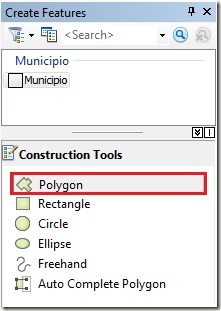

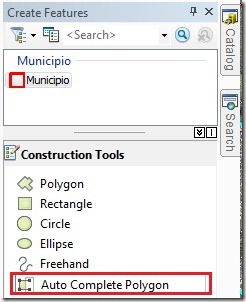
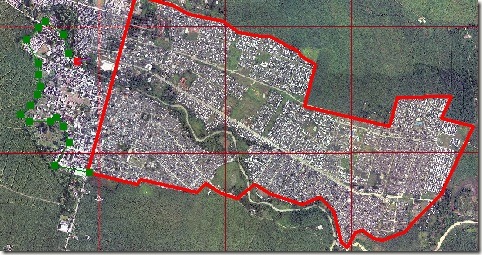


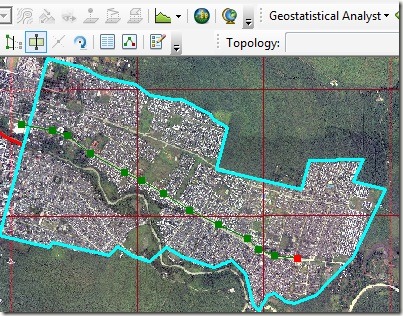
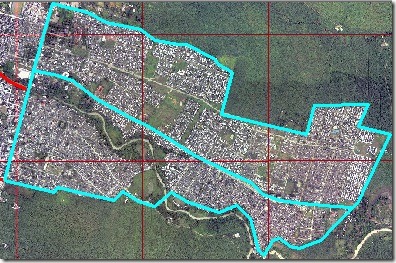
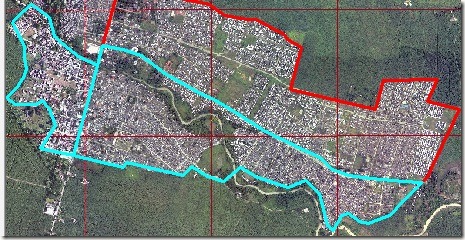
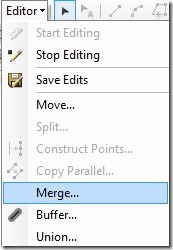


hola Peter puedes por favor subir los datos para poder practicarlo mejor?
ResponderEliminarMe sirvió mucho tu mini tutorial, mil gracias!!
ResponderEliminarEn aguna ocasión no me aparecen las herramientas de edición, como se pueden visualizar?
ResponderEliminarAlgunas veces al usar la opción merge sobre varios polígonos para fusionarlos estos desaprecen de la pantalla
El tema de Arcgis y todo lo referente a los SIG me interesa mucho,
ResponderEliminar